- Inicio-
- Valheim-
- Varios para Valheim-
- VHVR - Valheim VR

VHVR - Valheim VR
Acerca de este Mod
Este mod agrega soporte de realidad virtual a Valheim a través de la integración de OpenVR y SteamVR Unity.
VHVR - Valheim VR
Es un mod experimental para el videojuego Valheim, que agrega soporte de realidad virtual nativa al juego usando OpenVR, Unity y SteamVR.
Las personas que experimentan calambres causados por luces intermitentes deben tener especial cuidado porque las luces intermitentes pueden aparecer en la pantalla del maletero y durante el juego. El diseñador de esta moda no es responsable de ningún daño causado por el uso de esta moda. Juega bajo tu propio riesgo).
Si tienes preguntas o quieres chatear, únete a Flatscreen To VR Modding Discord. Puedes aprender sobre otros mods de Flatscreen a VR, obtener soporte y hablar directamente con los creadores de mods.
Importante.
Si tiene problemas para instalar mods, podemos ayudarlo agregando sus mods instalados, complementos y registros del juego.
Requisitos.
Mod requiere BepInExPack Valheim, un marco de mod para juegos de Unity que permite a los creadores de mods agregar código mientras el juego se está ejecutando. También incluye Harmony, una herramienta para arreglar métodos existentes en la biblioteca de C#.
También necesito un HMD compatible con OpenVR/SteamVR. Probé solo con Valve Index, pero teóricamente todo lo que cumple con estos requisitos debería funcionar. Siéntase libre de plantear preguntas si encuentra incompatibilidad. Si es posible, resolveré problemas con auriculares específicos.
Nota sobre el modo multijugador: Si usas el control de realidad virtual, se han rediseñado muchos sistemas de juego. Al jugar en un servidor multijugador con jugadores que no usan VR, aparecerán cosas extrañas, por ejemplo, los personajes no tendrán animaciones de la parte superior del cuerpo y el daño aparecerá frente a ti cuando ataques. Si otros jugadores en el servidor tienen un conjunto de mods y se están ejecutando, las animaciones de la parte superior del cuerpo y de la mano se sincronizarán. Los jugadores sin VR también pueden configurar el mod y usar la opción de configuración "nonVRPlayer" para sincronizar las animaciones de VR de sus amigos que juegan VR, incluso si el juego se ejecuta en modo de pantalla plana.
Una guía paso a paso útil.
Extraiga el contenido del archivo mod directamente en la carpeta de instalación del juego, que contiene el archivo de complemento BepInEx y varios archivos asset/DLL. Una vez instalado, ejecute el juego una vez para generar los archivos de configuración.
Inicie el juego en modo de pantalla plana:
Si desea deshabilitar VR y permitir la carga del modo, puede hacerlo de la siguiente manera
Edite la opción 'nonVrPlayer' en el archivo de configuración a 'true' - esto iniciará el juego en modo de pantalla plana, pero aún podrá ver las animaciones de otros jugadores de VR. Esto es útil si estás jugando con amigos que no tienen una realidad virtual y están configurando el mod, y si estableces este valor, podrán ver tus animaciones correctamente.
Edite la opción 'ModEnabled' en 'false' en el archivo de configuración.
También puede aplicar esta configuración a una sesión mediante argumentos de línea de comandos. Por ejemplo, utilice los argumentos de la línea de comandos '-nonVrPlayer=true' o '-ModEnabled=false' para iniciar en modo de pantalla plana. Al instalarlos, se cancela el contenido del archivo de configuración.
Consejos de rendimiento.
Abra el archivo boot.cfg en la carpeta valheim_data usando Notepad y agregue lo siguiente
gfx-enable-gfx-jobs=1
Agregue 'gfx-enable-native-gfx-jobs=1'.
Esto reducirá el tiempo de trama de la CPU y aumentará los FPS.
Empezando.
Asegúrate de que SteamVR se esté ejecutando antes de iniciar el juego.
Ajuste la resolución del juego a 1080p en la configuración del juego (reinicie después de actualizar la resolución). Esto se está corrigiendo actualmente, pero si la resolución se establece demasiado baja, se truncarán partes de la interfaz de usuario y desaparecerán los botones de creación. Si la resolución es demasiado alta, se hace difícil leer la barra de interfaz de usuario.
Hay un problema para mantener el foco en la ventana del juego; cambia "SteamVR siempre arriba" a "Apagado" en la configuración de SteamVR.
Para centrar correctamente la cámara en el modelo del reproductor, se recomienda sentarse quieto, mirar en la dirección en la que desea que se "centre" y restablecer el seguimiento con la tecla de inicio, o si utiliza el control de realidad virtual, coloque el controlador de realidad virtual delante del HMD durante unos 3 segundos.
Se recomienda que desactive el desenfoque de movimiento de VR. Además, SSAO se ve muy bien, pero es muy intensivo en rendimiento. Hemos añadido un efecto de post-procesamiento de terceros llamado Amplify Occlusion que se puede usar en su lugar (ver "Configuración"); recomendamos encarecidamente usar Amplify y deshabilitar SSAO. Recomendamos hacer esto porque minimizar las sombras no cambia mucho los gráficos, pero es mucho mejor en términos de rendimiento.
Debido a los requisitos para que el cursor del ratón se utilice en el juego, el cursor "real" se fija en el centro de la pantalla. Para que el cursor del ratón funcione en el juego, debe asegurarse de que la ventana del juego esté enfocada; si la ventana no se carga desde arriba, es posible que necesite una pestaña alt en la ventana.
Algunos usuarios han informado que el juego debe ejecutarse en modo de pantalla completa para que funcione correctamente.
Vulkan no es compatible, así que ejecuta el juego sin Vulkan habilitado.
Hay informes de que algunos HOTAS o gamepads conectados a su sistema están causando conflictos. Si tiene un problema con el juego (sin interfaz de usuario, sin controles), intente eliminar los dispositivos de entrada de juegos no deseados del sistema.
Algunos usuarios informan que deshabilitar el modo de juego de Windows elimina la ralentización después de aproximadamente 20 minutos de juego.
Consejos.
La monitorización de HMD se puede centrar utilizando la tecla de inicio. Siéntese derecho, mire hacia adelante y no se mueva, lo que centrará su seguimiento. Ahora debería estar alineado correctamente con el modelo en primera persona del jugador. Además, si está utilizando el control de movimiento, mantenga presionado el controlador delante del HMD durante tres segundos.
En el modo de colocación, utilice el ratón o el stick derecho (o el puntero láser en el controlador de movimiento) para controlar la posición de lo que está colocando. El icono de martillo cuelga, indicando dónde está actualmente el cursor de colocación.
Usuarios de Vive: Si la nariz está visible, establezca NearClipPlane en 0.057 en el archivo de configuración de modo y desaparecerá.
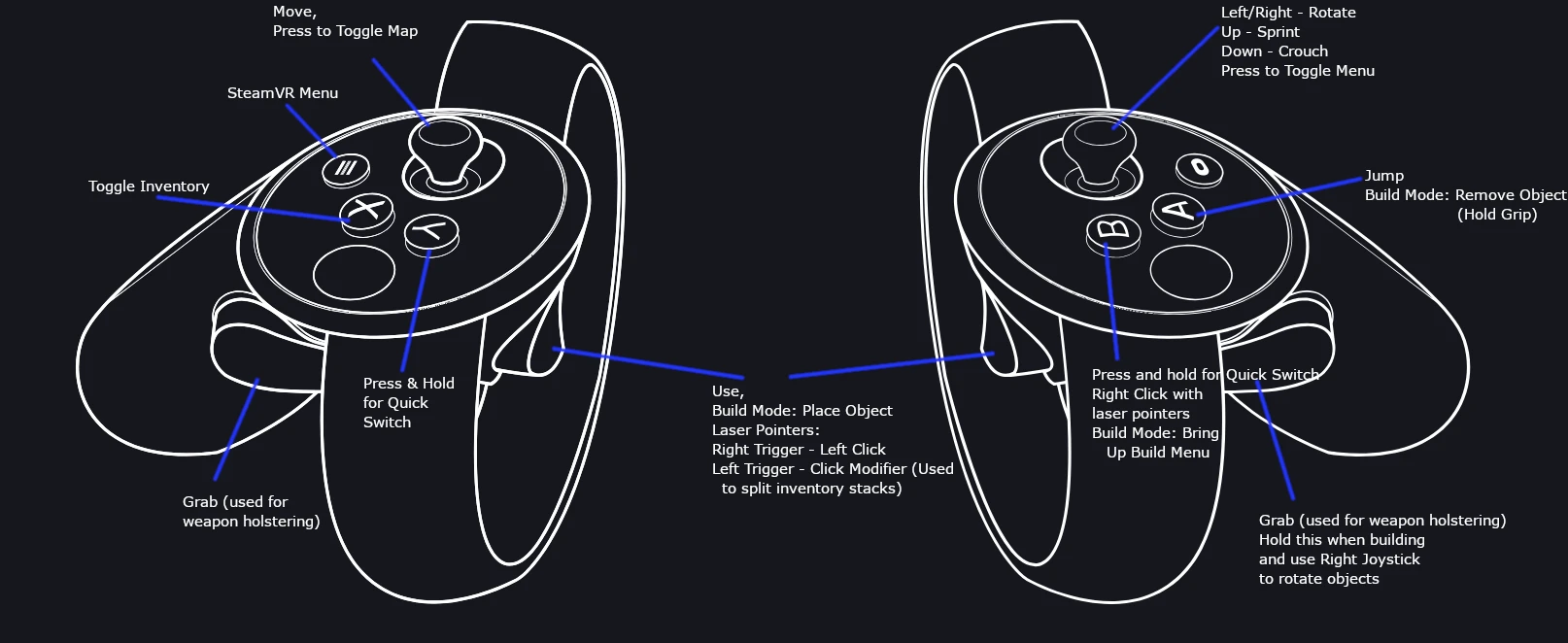
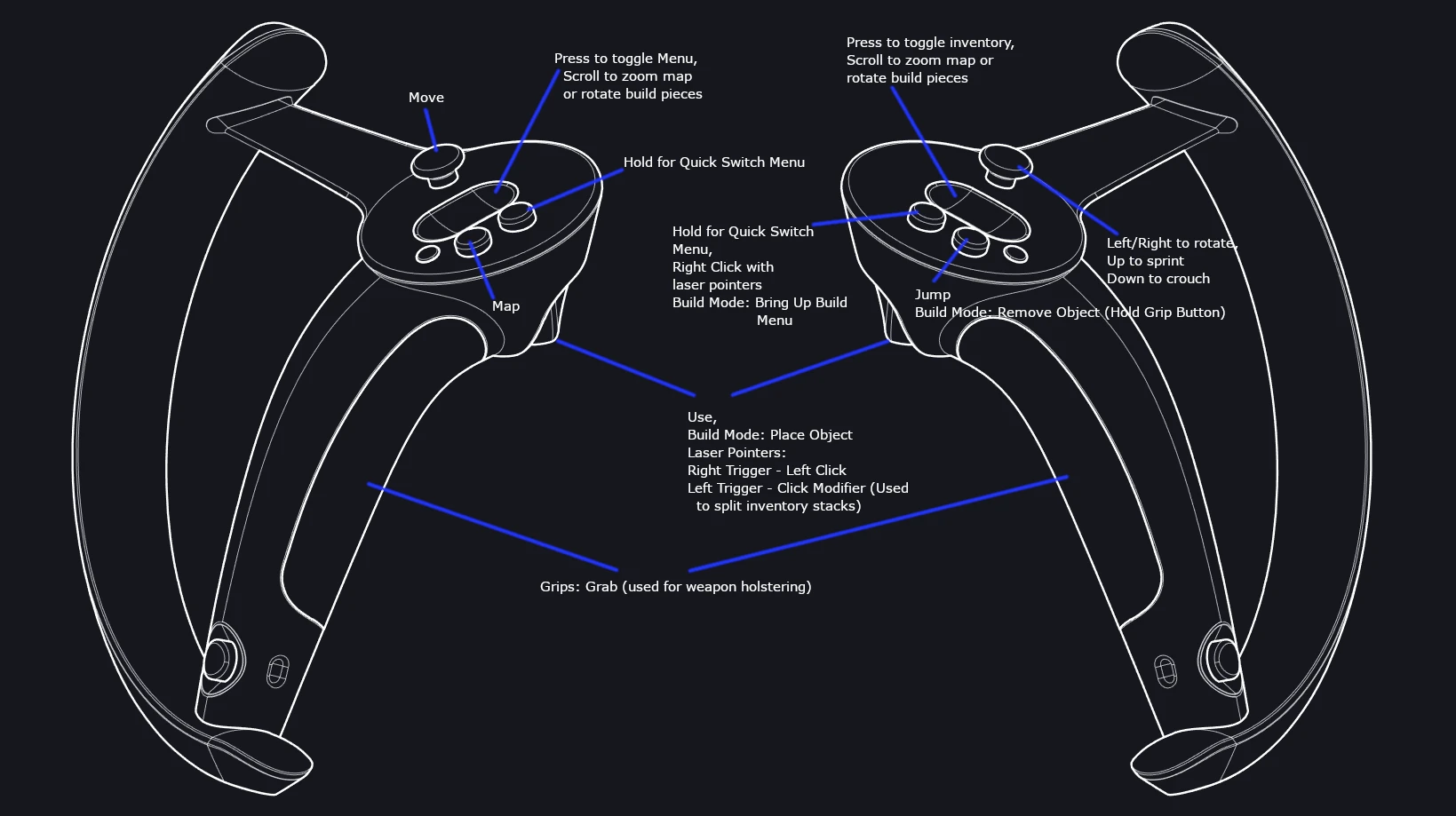
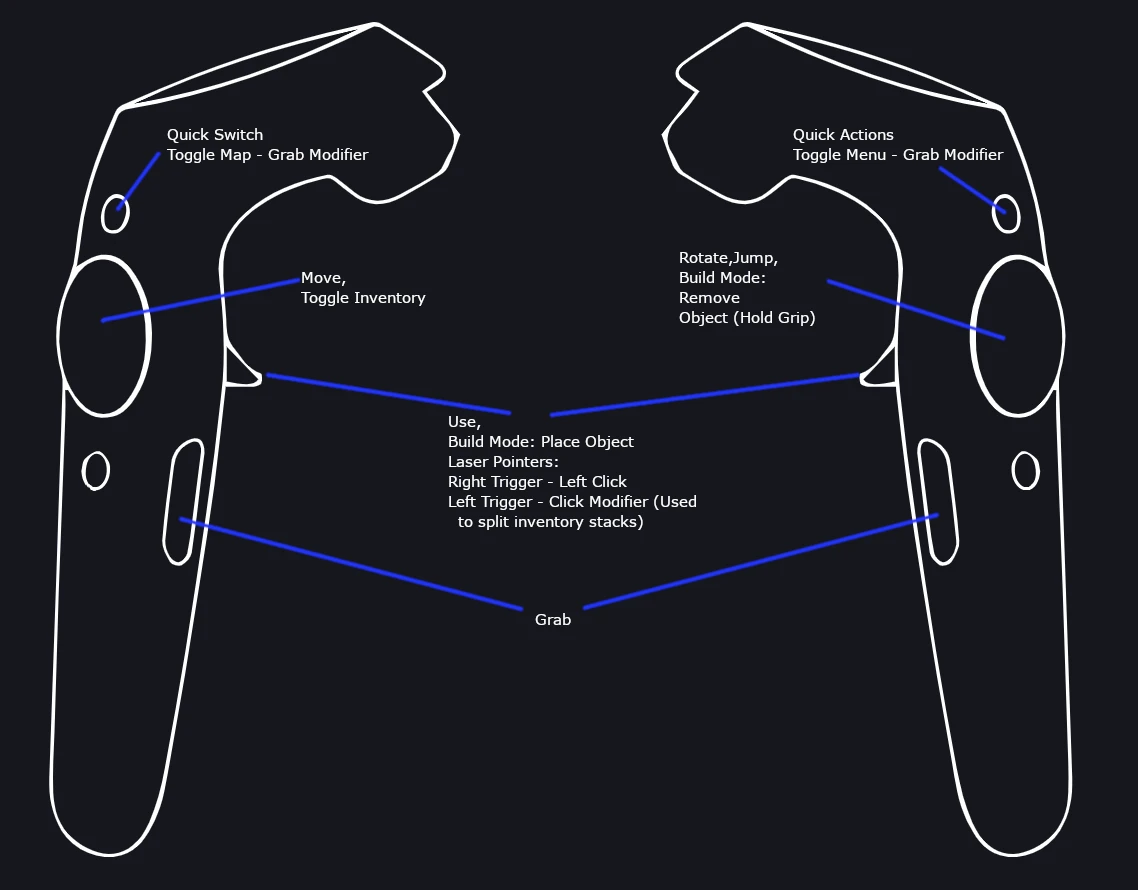
Para volver a centrar el seguimiento, coloque el control remoto delante del auricular durante unos 3 segundos (mantenga ambas manos por encima de los ojos).
Además de abrir el inventario y utilizar un puntero láser para seleccionar elementos, también puede utilizar el menú de cambio rápido para cambiar elementos en el panel rápido. Para usar el panel rápido, mantenga presionado el botón de interruptor rápido, seleccione el elemento que desea equipar con el joystick y suelte el icono de interruptor rápido. Finalmente, el objeto seleccionado puede ser retirado de la funda colocando su mano en su hombro y presionando el botón "Agarrar".
Armas cuerpo a cuerpo: Usando armas cuerpo a cuerpo, agítalas lo suficientemente rápido como para lanzar un ataque. Hay un ligero retraso de tiempo entre los ataques que limita la velocidad del ataque, y la resistencia disminuye con cada ataque.
Arco y flechas: Después de colocar el arco, extiende tu mano derecha sobre tu hombro izquierdo, agarra la flecha y presiona el botón de agarre. La flecha se coloca en la cuerda del arco, y sosteniéndola, la cuerda del arco y la flecha se dibujan hacia atrás, se mueven hacia adentro y se sueltan. La resistencia disminuye a medida que se tira de la flecha hacia atrás.
Cree un diagrama de controlador visual con las teclas Colocar y Levantar. Haz clic en el botón + en el menú de compilación. Apunte el martillo donde desea construir y haga clic para colocar el objeto. Use el panel táctil como la "rueda de desplazamiento" para girar la pieza utilizando el controlador apuntador. En los controladores táctiles, mantenga presionado el botón "mano derecha" en el controlador izquierdo y use el stick derecho para girar la pieza. Para levantar un objeto, mantenga presionado el controlador derecho y presione el botón de salto.
GP Powers and Sit: mantenga pulsado el botón Quick Select del mando izquierdo, seleccione la acción deseada (sit o una de las potencias GP disponibles) utilizando el joystick y suelte el botón Quick Action.
Llamar al jefe: Para llamar al jefe, coloque su mano izquierda en el altar y seleccione Sacrificio en el menú de selección rápida de la izquierda.
Sprint y Sneak Jump El eje horizontal del joystick derecho se utiliza para girar la dirección de movimiento del jugador. Arriba - "sprint", abajo - "squat/steal".
Lanzamiento de jabalina y pesca: Para lanzar una lanza o liberar una caña de pescar, mantenga presionado el botón de retención y suéltelo en el momento adecuado. Hold devuelve la boya.
Escudos: Sostén el escudo hacia el atacante para bloquear el ataque.
Escudo Parry: Agita tu escudo hacia el atacante para defenderte del ataque.
Evasion roll: gatillo izquierdo + salto para evasion roll.
Compatibilidad.
Este mod no es compatible con los mods que afectan a la cámara del juego.
Mod también es incompatible con los modos que agregan o modifican efectos de posprocesamiento.
Los mods que cambian la GUI pueden no funcionar correctamente, pero esto puede variar dependiendo del mod.
Es probable que las modas que cambian los controles no causen problemas de M&K, pero pueden causar algunos problemas. Los controles de usuario generalmente no funcionarán en VHVR a menos que haya una solución personalizada como openvr2key.
Los modos de textura y otros modos gráficos sin efectos de posprocesamiento deberían funcionar.
La mayoría de los modos de contenido deben funcionar sin problemas. Las armas especializadas tienen problemas con la compatibilidad del control de tráfico.
Modos de juego: si solo usa controles M&K, la mayoría de los modos deberían funcionar; si usa controladores VR, las probabilidades son mucho más bajas, ya que se han cambiado algunas mecánicas básicas para implementar funciones de control de movimiento. Como siempre, todo depende de las especificaciones.
Detalles de moda.
El mod permite que el juego se juegue en 3D estereoscópico completo con soporte Open VR. El control de movimiento es compatible con Oculus Touch y Valve Index - la unión a Vive también está habilitada, pero puede requerir alguna modificación. Cualquier comentario será apreciado. Cuando no se usa el control VR, a veces hay animaciones en las que el modelo del personaje avanza, como cuando se corta madera. Como resultado, el modelo sin cabeza del personaje puede avanzar. Inicialmente, conecté la cámara directamente a la posición de la cabeza para que se desplazara junto con estas animaciones. En cierto sentido, era más realista, pero era bastante incómodo moverse de esa manera. Por supuesto, lo mismo se puede decir de otros movimientos ligeros, como sacudir la cabeza al caminar. Por lo tanto, la posición de la cámara se separó de la cabeza y se colocó a una altura fija por encima del modelo del jugador. Esto permitió una marcha más suave y la eliminación de movimientos incómodos.
Este es un mod experimental, que casi seguramente contendrá muchos errores y fallas. Además, dado que Valheim es actualmente un juego de acceso anticipado, es probable que se lance un parche que rompa este mod. Por favor, sea paciente mientras trabajamos en soluciones y no dude en informar cualquier problema que encuentre :)
Valheim no está diseñado para VR, por lo que esta aplicación no será tan fácil de usar como los juegos hechos para VR. Si te emocionas en VR, este mod puede no ser para ti.
Mods/Addons similares
Piedra de afilar - kits de reparación y piedras de afilarallVarios para ValheimValheim
Este octubre, el mod está agregando un kit para reparar suministros para reparar armas y herramienta...000
Guardado automático personalizableallVarios para ValheimValheim
Puede configurar el intervalo de autoguardado, desactivarlo por completo o incluso mantenerlo en mod...200
Casa del muelle de MDallVarios para ValheimValheim
Un pequeño muelle para BuildShare (anteriormente AdvancedBuilding).Doc 6x12 para BuildShare MOD (ant...000
Estado del árbol de Valheim / Módulo de estado del árbol para la versión 1.0.0allVarios para ValheimValheim
El modo Valheim muestra el estado de salud de los árboles. Puede elegir entre porcentajes y barras d...000
Mod creativo real / Mod creativo real para Valheim versión 1.0.1allVarios para ValheimValheim
El mod de Valheim mejoró enormemente el modo creativo y lo hizo parecer como el de Minecraft.Qué hay...600
Automapas con configuraciónallVarios para ValheimValheim
Este modo es un modo AutoMapPins* heredado, pero está configurado para cada pin. Con pines especiale...200
Construcción sin finallVarios para ValheimValheim
En este modo, la física de la configuración del juego está deshabilitada800
Retexturización 4k ultrarrealista del castillo de piedra de PeanutallVarios para ValheimValheim
Las texturas más realistas de piedras y cerraduras que puedes encontrar ! ¡Actualizado y mejorado! ¡...100
Engendro para MonsterLabZaallVarios para ValheimValheim
Lut y las pandillas han sido ligeramente reelaborados, y los nombres han sido traducidos al ruso.Lut...000
Mensajes mortales de las valquiriasallVarios para ValheimValheim
Declara la causa de tu muerte gritando.A veces no sabes lo que te mata. En otras ocasiones pensaste...000
Valheim HUD Ocultar Mod / HudHide versión 0.9 MODallVarios para ValheimValheim
En este modo, puede ocultar fácilmente el HUD presionando F1. Al pulsar de nuevo se restaura el HUD....000
Valheim Plus (según Grantafer)allVarios para ValheimValheim
Esta es una corrección no oficial de la comunidad apoyada por Grantafer.Valheim Plus.Es un mod para...200
Fortaleza de ThornstoneallVarios para ValheimValheim
Preservar el mundo con un gran castillo. Esta construcción utiliza una serie de mods, la mayoría de...200
ZethProj 1.7.1 - (Más de 10 nuevos productos alimenticios y dos nuevos cultivadores)allVarios para ValheimValheim
Más de 10 nuevos productos de trabajo, Black Metal Cultivator + Flometal + Flometal Axe + Flometal C...100
Sin niebla.allVarios para ValheimValheim
Valheim mod No Fog Bruh para eliminar la niebla del juego.Wapok de No Fog BruhNo Fog Bruh es una her...800
HUD de brújulaallVarios para ValheimValheim
Una brújula con una pantalla en la cabeza con pines en el mapa y marcadores dinámicos para barcos, c...200
Servidores favoritos de ValheimallVarios para ValheimValheim
El MOD se basa en Bepinex, que proporciona un archivo de configuración para almacenar hosts y contra...000
Punto de referenciaallVarios para ValheimValheim
En cinco biomas diferentes (prados, bosques negros, pantanos, montañas y llanuras) puede encontrar p...000
teletransportes personalesallVarios para ValheimValheim
Teclas rápidas para teletransportar al jugador al punto de aparición, al punto final de la muerte o...100
Fuerzas proyectadas pasivas.allVarios para ValheimValheim
¡Convierta las mejoras abandonadas en efectos pasivos!Fin de la venta.Prueba TastyChickenLegs's Fors...600
























